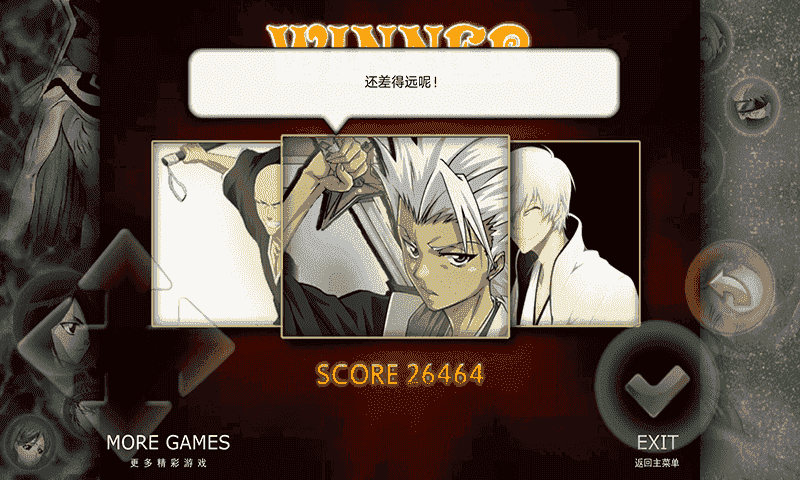-

- 表情包制作器 V1.0 安卓版
- 摄影图像 立即下载
-

- 云联相机 V1.4.0 安卓版
- 摄影图像 立即下载
-

- 壁纸多多APP V5.0.5.0 安卓版
- 摄影图像 立即下载
-

- 扫描大师 V1.0.2 安卓版
- 摄影图像 立即下载
-

- CAD看图器 V1.0 安卓版
- 摄影图像 立即下载
-

- 幻彩壁纸相机 V2.40.2 安卓版
- 摄影图像 立即下载
- 软件大小 :31.23M
- 软件厂商 :
- 更新时间 :2021-04-17 17:27:38
- 软件语言 :简体中文
- 软件授权 :免费
- 软件版本 :V2.4.4
- 软件星级 :
- 运行环境 :Android/Ios
- 软件标签 : 小熊录屏小熊录屏APP下载
小熊录屏是一款非常专业的手机录屏软件,这款软件的录屏质量很优质并且录制的视频非常的稳定。其所拥有的功能也很丰富,可以使用它来录制自己玩游戏时的精彩时刻,或者是手机使用上的一些操作;除此之外,还可以用它来制作GIF动图,甚至这还是一个直播软件。一款软件轻松搞定所有录制功能,让录屏变得更简单。

【软件功能】
1、【屏幕录制】支持高清录制视频,各种码率、分辨率、帧率任你选择。点击操作精准显示,摇一摇还能快速停止录屏。
2、【视频编辑】视频剪切、视频拼接、字幕添加、变速等等功能任你选择,带来录制剪辑一站式服务。
3、【截屏与图片编辑】一键截屏,截你所想,作为录屏软件还提供了图片剪切、图片拼接、添加马赛克这样的功能。
4、【屏幕直播】支持手机直播,将屏幕直连各大平台,各种分辨率任你选,让直播更加精致。

【软件特色】
1、软件可以免费使用,并且不附带任何广告,无时长限制让你想录多久就录多久,无需root任意使用。
2、最高可支持1080P分辨率,12Mbps码率以及60FPS帧率,让你录制超清精致视频。
3、强大的视频编辑功能,无论是视频的拼接、变速、打码、压缩都可以在这里得到满足。
4、GIF转换,最大程度将你的精彩时刻提炼出来,几秒钟的动图,带来无尽欢乐。
【怎么写字】
1、进入软件之后在顶部的菜单栏找到齿轮状的按钮点击进入设置界面;

2、设置界面选项很多,需要往下拉找到画笔选项,初始都是默认关闭的,点击按钮选择打开;

3、打开之后底部会出现画笔工具,如图所示从左到右依次是每个按钮的功能;

4、然后就可以在屏幕中写字了,在录屏的时候也可以写字非常的方便。

【如何剪辑】
1、在软件的顶部找到扳手状的按钮,进入功能栏,可以看到视频编辑、视频拼接、视频压缩的等的功能,选择自己需要进行处理的功能;

2、以视频编辑为例,点击进入,可以看到底部还细分了很多的功能,可以进行剪切、倒放、变速、加背景音乐等功能;

3、选择剪切功能,进入之后可以拖动进度条选择区间,点击图中的√之后就可以删除区间外的内容了。

【怎么导出视频】
1、其实视频录制完毕之后视频文件已经保存在本地了,所以无需再进行导出视频。在设置栏目中可以找到视频存储位置,可以看到视频存储的路径;

2、根据存储路径在文件管理器中就可以找到录制的视频源文件了;

3、并且视频录制完毕之后,也会在手机的图库或者相册内显示;

4、如果相册内没显示视频的,可以在视频编辑界面对视频进行一次保存,再去相册里面就可以找到了。

【怎么直播抖音】
1、手机打开抖音APP,如下图所示:

2、选择中间的“+” 再点“直播”,如下图所示:

3、选择“游戏直播”,再点“开启游戏直播”,如下图所示:

4、点“复制地址” 获取到推流码地址,如下图所示:

5、打开“打开小熊录屏软件”点击“去开启”,如下图所示:

6、点击“启用”开启窗口权限,如下图所示:

7、把抖音复制的推流地址,粘贴到这服务器地址里即可推流直播啦,其他不用填写,如下图所示:

由此也就完成了在小熊录屏中直播抖音的全部内容。
【更新内容】
1. 新增视频去水印功能,快来体验吧~